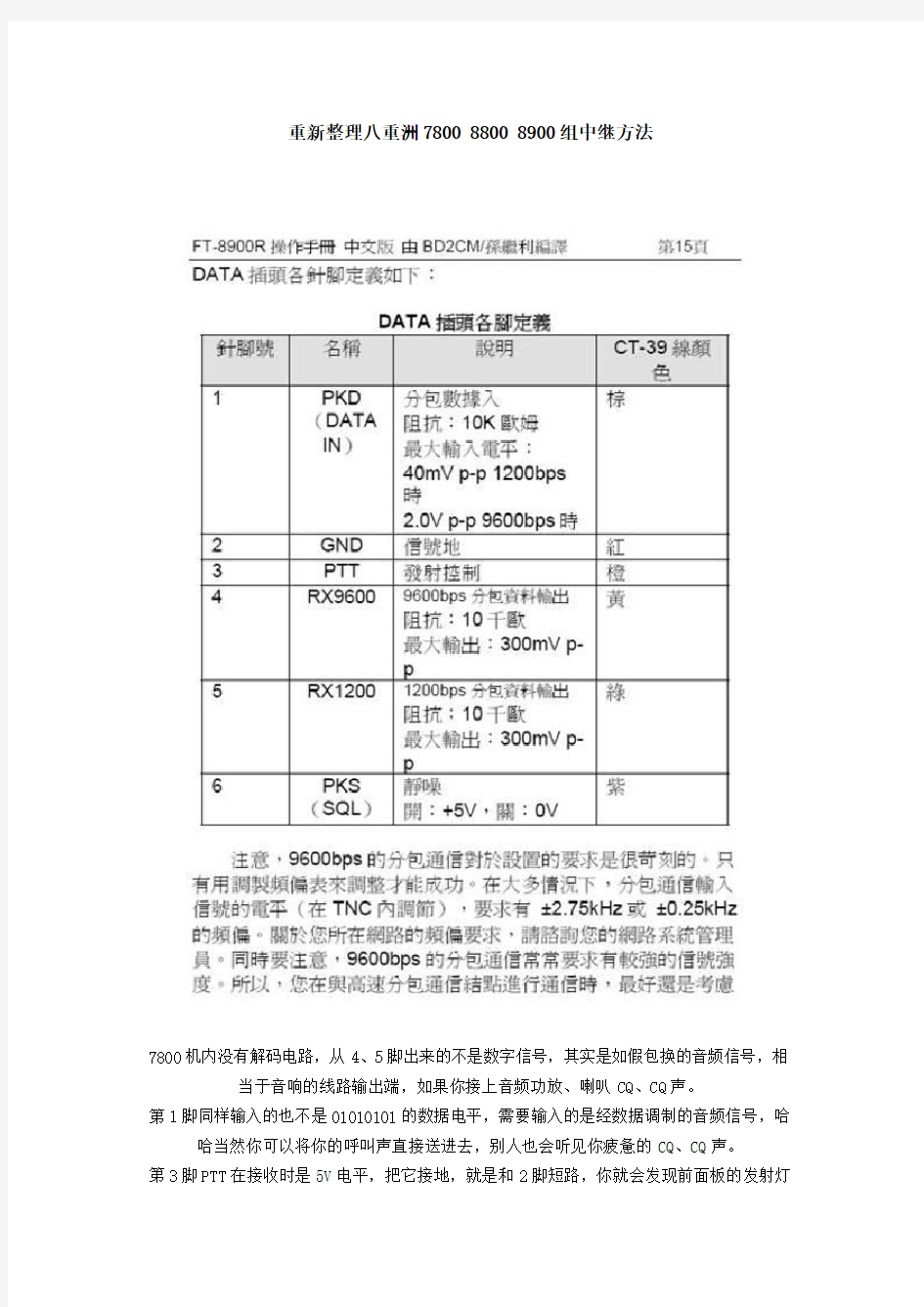
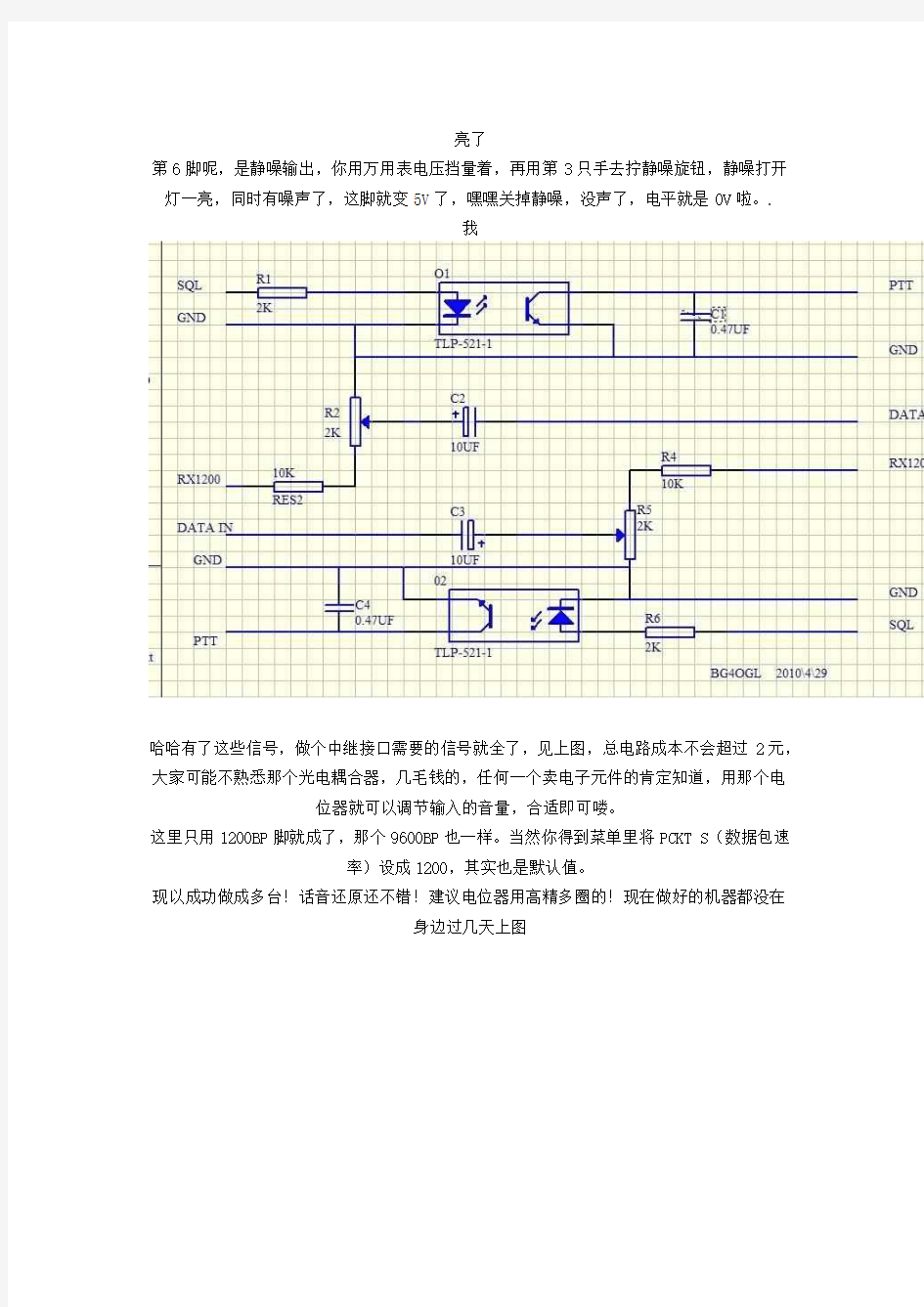
重新整理八重洲7800 8800 8900组中继方法
7800机内没有解码电路,从4、5脚出来的不是数字信号,其实是如假包换的音频信号,相当于音响的线路输出端,如果你接上音频功放、喇叭CQ、CQ声。
第1脚同样输入的也不是01010101的数据电平,需要输入的是经数据调制的音频信号,哈哈当然你可以将你的呼叫声直接送进去,别人也会听见你疲惫的CQ、CQ声。
第3脚PTT在接收时是5V电平,把它接地,就是和2脚短路,你就会发现前面板的发射灯
亮了
第6脚呢,是静噪输出,你用万用表电压挡量着,再用第3只手去拧静噪旋钮,静噪打开灯一亮,同时有噪声了,这脚就变5V了,嘿嘿关掉静噪,没声了,电平就是0V啦。.
我
哈哈有了这些信号,做个中继接口需要的信号就全了,见上图,总电路成本不会超过2元,大家可能不熟悉那个光电耦合器,几毛钱的,任何一个卖电子元件的肯定知道,用那个电
位器就可以调节输入的音量,合适即可喽。
这里只用1200BP脚就成了,那个9600BP也一样。当然你得到菜单里将PCKT S(数据包速
率)设成1200,其实也是默认值。
现以成功做成多台!话音还原还不错!建议电位器用高精多圈的!现在做好的机器都没在
身边过几天上图
第二路由器无线中继设置方法 以腾达路由器设置为例,下面所说的路由器都是第二台即中继路由器。 假设此路由器的IP是192.168.0.1,与第一台路由器的相同。 一、先由一台电脑与路由器相连,并已知当前路由器的IP地址,然后设置本电脑的IP地址与路由器是一个网段(设置操作:桌面右键点“网上邻居”→属性→右键点“本地连接”→属性→Internet 协议TPC/IP): 进入路由器设置后,进入“高级设置”,步骤如下: 一、“LAN口设置”,修改路由器LAN口地址,注意本路由器和上级(主)路由器的IP的第三段不能相同,比如,主路由器的IP地址为192.168.0.1,那么中继路由器的IP可为192.168.1.X或192.168.2.X都可以。 本案中,上级路由器IP是192.168.0.1,本路由器的IP设置为192.168.1.1 这时,本电脑就不能访问此路由器了,需要修改IP地址,将原来的IP改成如下参数: 再次进入路由器。
二、“W AN口介质类型”,选中“无线W AN”,然后点“开启扫描”,这时本路由器会找到很多的上级路由器的列表。
1.选中你要连接的上级路由器→确定,这时“无线信号名称”栏会自动填入上级路由器名称,2.然后你再用手工输入上级路由器的无线登录密码即可(此处的无线信号名称和密码都是范例)。 在输入密码的下面,点“关闭扫描”→在最下面点“确定”。至此,调试本路由器的台式机就可以上网了。
三、“DHCP服务器”,将,DHCP服务器勾选“启用”→确定,至此,第二台中继路由器设置完毕。注意,如果不设置此项,手机找到此路由器后,就会停留在“正在分配IP地址”处就不动了。 设置完成后,此台路由器就可以放在离第一台路由器较远、但还能收到信号的地方,实际上这台路由器是“不存在”了,它的SSID和密码都是第一台路由器的,它只起到了一个中继信号的放大作用。手机或笔记本收到的WIFI看起来就好像是第一台路由器的。 注意,如果第一台路由器的SSID和密码一旦修改,或者更换了路由器,那么中继路由器就必须重新安装上面的步骤重新设置。
TP-LINK 无线组网(四)――无线中继的应用环境 无线中继模式,就是利用AP的无线接力功能,将无线信号从一个中继点接力传递到下一个中继点,实现信号的中继和放大,并形成新的无线覆盖区域,最终达到延伸无线网络的覆盖范围的目的。其组网模式如下图: 在图中假设B和D下面的电脑要相互通信,可是B的信号无法到达D,因此我们可以在中间加一个无线AP对B的信号进行中继,从而实现B和D的通信。我们可以把B设置为AP模式,把C设置为对B的中继,再把D设置为对C的中继,从而使B和D实现通信。具体配置过程,请看以下步骤。 一、无线访问点B的配置 访问点B作为一个无线信号源,设置为基本AP形式即可。所以,该位置既可以放置一个无线路由器,也可以放置一个无线中继器。我们以该点放置TL-WR340G+无线路由器为例。 首先使用路由器默认管理地址192.168.1.1,进入路由器管理界面。然后点击“无线参数”中的基本设置,查看路由器此时的无线配置。记下该无线网络的SSID号“TP-LINK_74971E”,如下图所示:
同时在管理界面的运行状态下记录无线状态的MAC地址“00-21-27-74-97-1E”,如下图: 此时,无线路由器不需要做任何其他设置。 二、无线访问点C的配置
无线访问点C需要放置一个具有无线中继功能的AP。我们以TL-WA501G+为例。 步骤1:电脑通过有线连接到TL-WA501G+。将电脑本地连接的IP地址设置为192.168.1.X网段的IP后,使用默认管理地址192.168.1.1登陆到TL-WA501G+的管理界面。 步骤2:在“网络参数”中将TL-WA501G+的管理地址修改为192.168.1.2,这样避免与前端TL- WR340G+的管理地址相冲突。 步骤3:在“无线参数”的“基本设置”中选择“Repeater”模式。并且填上前端无线路由器TL-WR340G+的无线MAC地址“00-21-27-74-97-1E”。
NETGEAR无线路由器无线中继功能介绍 环境 某小型办公室,开通电信ADSL宽带,使用一台NETGEAR无线路由器共享上网。位于角落的会议室,信号较弱。怎样才能有效提高无线网络的覆盖效果呢? 解决方案 确认原有型号支持无线中继(WDS)功能,新购一台NETGEAR无线路由器,与已有的无线路由进行无线中继。 【注意】如果办公室原有的无线路由器属于其他品牌。务必首先确认,已有的无线路由是否具备无线中继功能。只有都具备WDS的功能,两个无线设备才能实现中继。 另外,目前WDS还非国际标准,跨品牌产品之间的无线中继,不能保证一定成功。 NETGEAR无线产品线中,所有无线AP都支持WDS功能。部分无线路由器也逐步扩展了这项功能,具体型号见下表。(WGR614v9/KWGR614需升级至最新固件版本) Wireless-N 900系列Wireless-N 750系列Wireless-N 600系列WNDR4500 WNDR4000 WNDRMAC WNDR3800 WNDR3700 WNDR3400 DGND3700 Wireless-N 300系列Wireless-N 150系列Wireless-G 54系列WNR3500L WNR3500 WNR612 WGR612 JNR3210 JNR3000 WGR614v10 WGR614v9 WNR2200 WNR2000 WNR500 KWGR614 JWNR2000T JWNR2000 WNDR3300 本文配置方法适用于上述各个型号。 网络拓扑 A连接宽带,B在远端与A中继。
【注意】NETGEAR路由器的MAC地址,可以在设备背面查看条形码,也可以在管理界面的“路由器状态下”查看,“局域网端口”下的MAC地址,即为中继所用的MAC. 无线中继设置 1. 登录A的管理界面19 2.168.1.1,点击左侧菜单中的安装->无线设置。若路由器默认无线频道为 auto(自动),必须首先将频道改为固定的数值,推荐使用1、6或11。 【注意】无线网络标识默认NETGEAR,也可以用数字字母任意命名,进行中继的两个路由器,SSID可以相同,也可以不同。如果希望无线客户端在两个无线路由器的范围内实现漫游,请将
磊科735 235w 设置 ,在计算机网络配置中手动配置一下IP,最好不要自动获取,至于ip地址,只要在NR235W网段内都行。然后输入网关进行配置。 第一部,打开“内网接入配置”---“DHCP服务”在这里禁用DHCP 服务。\
然后,打开“无线管理”--“无线基本配置”,在网络模式中选择“Repeater”模式,6 X. @' |. f! w( d其中,上面的SSID号就是你转发后的无线信号的名字,自己随便起。 然后点击“AP探测”b5E2RGbCAP
3 W! m5 u& y7 R( `, ]> q7 i! G 会出来很多信号,然后选择你所需要中继的信号,点击“链接”2 S& D。 a9 b。 N: s7 I/ g& ]! r- N> V/ g- ] 4 M* {然后点击保存。!p1EanqFDPw 9 R* _' z/ k> D8 Z- q然后再来到,“无线安全管理”,在网络模式中有 AP和Repeater两个选择,Repeater就是你所要中继的
信号,我们先选择它,% q( U3 E. i> ^然后点击下面的“安全模式”有密码就输入密码,加密模式也要选择和被中继网络加密一样的,没有密码就选择“无”。DXDiTa9E3d CMCC.和Chinanet,选择“无”。 p$ f3 X2 m: K/ ~- x, k8 ^: e在网络模式中“AP”是指被中继后,你自己需要设置的信号。在下面的“安全模式”中选择你想要的加密算法和密码。填写就行行了,这个和普通路由设置AP模式是一样的。 配置完成后,点击下面的“保存生效” : RTCrpUDGiT 最后!请把网络地址改为自动获取IP!等10S-30S就可以上网了。如果还不能上网,请检查一下几点、
5G网桥使用说明 一、连线方式如下: 1、使用独立电源时: 2、使用POE交换机时:
二、工作场景: 1、无线AP场景(Bridge-AP桥AP模式) 此场景为最常用模式,AP不为下级终端分配IP,即DHCP由上级路由器完成,只作为 无线网络的发射器,设备地址不是网关地址,需单独设置,默认地址为192.168.62.1,首次使用请用网线连接并将电脑IP设置如192.168.62.12,即和AP接口地址在同一 个网段上,这样才能访问到设备,输入默认密码admin即可进入设备配置页面。 本模式适合无线覆盖、网桥等需求。 此模式当上级路由器或网络不通时将连接不上WiFi信号,原因是设备无法为终端配 置IP地址。 2、无线中继场景(Bridge-Repeater桥中继模式) 此场景为无线AP场景的网络延伸,此时设备接收其它AP发射出的无线信号放大后 再发射出去,以达到不需要布线将网络中继的目的,它只是AP网络的一个延伸, 不为。 此模式当上级路由器或网络不通时将连接不上WiFi信号,原因是设备无法为终端配 置IP地址。 3、无线终端(Bridge-Station 桥终端模式) 此场景将AP作为一个无线终端,它将其它AP发射出的信号接收后转换成有线网络,相当于一个无线网卡,不为终端分配IP地址,IP地址由上级路由器分配。 此模式当上级路由器或网络不通时将连接不上WiFi信号,原因是设备无法为终端配 置IP地址。 4、无线路由场景(Router-AP 路由AP模式) 此场景为最常用模式,AP作为无线路由器使用,对下级终端分配IP地址,设备地 址即为网关地址,默认地址为192.168.62.1,在连接到它的终端上使用网关地址即 可管理设备,输入默认密码admin即可进入设备配置页面。 本模式适合无线覆盖等需求、和家用路由器功能一样。 5、无线路由中继场景(Router-Repeater路由中继模式) 此场景为无线AP网络延伸,此时设备接收其它AP发射出的无线信号放大后再发射 出去,以达到不需要布线将网络中继的目的,同时为连接它的终端分配IP地址。 6、无线路由终端场景(Router-Station 路由终端模式) 此场景将AP作为一个无线终端,它将其它AP发射出的信号接收后转换成有线网络,相当于一个无线网卡、并为终端分配IP地址。 三、配置案例: 1、作为网桥 网桥分为中心站和远端站,使用基础配置向导可简单完成。步骤如下: 中心站配置: (1)、设备按连线示意图接通上电,将LAN口连接到外网的网络插到电脑 (2)、修改本机IP为192.168.62.12 (3)、浏览器打开192.168.62.1,进入配置登录页面,输入默认密码admin
用一台无线路由器组建的wifi覆盖面积有限,但可以用无线中继的方式用几台具有WDS(无线分布系统)功能的无线路由器来组建大覆盖面的wifi网络。这样的wifi网络里有一台主路由器,由它接入英特网,并开启DHCP服务,其它的作为从路由器,对主路由器的无线信号进行中继,起到扩大覆盖面的作用。 本文以腾达N4为例讲解主从无线路由器的设置步骤。 首先用记号笔在无线路由器上标记,如“主”、“从1”、“从2”等等,以免混淆。 一、主路由器的设置 1、在电脑桌面上右击“网上邻居”,在弹出的快捷菜单上点击“属性”。 2、在“网络连接”窗口里右击“本地连接”,在弹出的快捷菜单里点击“属性”。
3、在“本地连接属性”窗口里的“连接后在通知区域显示图标”前打钩,点选“Internet协议(TCP/IP)”,点击“属性”。 4、在“Internet协议(TCP/IP)”窗口的“常规”选项卡里点选“自动获得IP地址”,因为我们已经知道腾达N4无线路由器的LAN IP是192.168.0.1,所以也可以点
选“使用下面的IP地址”,并键入IP地址“192.168.0.20”、子网掩码 “255.255.255.0”,点击“确定”关闭窗口。 5、用网线将主无线路由器和电脑连接起来,要注意网线插入无线路由器的位置,只能插入下图黄色的标有1、2、3、4的四个LAN插孔中的任意一个,不能插入图中蓝色的这个WAN插孔,这个插孔是连接ADSL MODEM(俗称“猫”)的。
6、打开IE或其它浏览器,在地址栏里键入“192.168.0.1”并回车,等待出现下面的登录无线路由器的对话框,在密码框键入“admin”后点击“确定”。 7、点击下图里红色的“高级设置”。 8、点击左侧的“高级设置”将其展开,再点击“LAN口设置”,记住这台路由器的MAC地址,这里是“C8:3A:35:00:80”,在设置从路由器的时候要用,这一台路由器的LAN IP是“192.168.0.1”,不要改动,点击“保存”。
小米路由器中继模式设置教程 中继模式就是通过中继路由器作为扩大信号的路由器,将主路由器能正常上网的路由器的信号范围扩大,下面以小米路由器为例,为大家介绍小米路由器设置中继模式的教程,希望对您有所帮助! 小米路由器中继模式设置教程首先将小米路由器插上电源,可以看到黄灯亮起(无线桥接不用插网线,只用插一个电源线就可以了)。 稍等片刻可以看到黄灯变成了蓝灯,接下来设置正式开始。 在浏览器中输入192.168.31.1(默认IP地址是这个,如果修改过的话,请输入你修改后的IP地址),打开小米路由器的管理页面。 进入小米路由器的管理登陆页面以后,输入当前路由器的密码,密码验证以后就可以进入小米路由器的后台管理页面了。我们需要点击页面中的“常用设置”菜单选项。 进入小米路由器的常用设置选项以后,点击“上网设置”选项,在上网设置界面中我们可以找到有关路由器中继模式的设置项目。 进入上网设置主界面以后,将页面向下拉,然后找到最后一项工作模式切换选项点击“切换”按钮,开始进入小米路由器工作模式切换向导页面。当前的模式是正常的路由工作模式。 在接下来打开的页面中,我们点击选择“无线中继工作模式”,用这个模式可以拓展已经存在的但是信号不够强大的无线网络,点击“下一步”按钮。
在接下来打开的页面中,小米路由器就会扫描周围存在的无线网络,点击选择要中继的无线网络,在无线网络中继之前,需要连接到该无线网络,所以你得先知道这个无线网路的密码。这里我选择的是开放的无线网络,所以省略了输入密码的这个步骤,小伙伴们在操作的时候需要注意哦。 接下来,页面会提示我们修改路由器中继模式下的无线网络名称和密码,如果你觉得没有必要的话,可以保持和原来的无线路由器名称和密码一致。如果想修改的话,可以直接点击“手工输入无线网络名称”。一切准备好以后,点击“一键无线中继”按钮。 接下来,路由器页面会提示正在设置中,请稍候的信息提示。在等待的过程中,千万不可断开路由器的电源,也不要关闭浏览器或者是断开网络的连接,否则可能导致错误。 等待大约30s以后,页面会弹出提示“小米路由器一键中继成功”的消息提示,同时给出了我们中继后的网络名称和IP地址,这个信心很重要哦,小伙伴们一定要记牢。 最后,当我们点击了“确定”按钮之后,路由器会自动断开先前连接过的网路,也就是那个网络已经消失了,我们可以连接中继后的无线网络信号啦,小伙伴们赶快试试吧。至于小米路由器怎么将中继模式切换为原来的工作模式,就请大家看我的下一篇经验吧。 小米路由器中继模式设置的
路由器怎么设置中继 篇一:第二路由器无线中继设置方法 第二路由器无线中继设置方法 以腾达路由器设置为例,下面所说的路由器都是第二台即中继路由器。 假设此路由器的Ip是192.168.0.1,与第一台路由器的相同。 一、先由一台电脑与路由器相连,并已知当前路由器的Ip地址,然后设置本电脑的Ip地址与路由器是一个网段(设置操作:桌面右键点“网上邻居”→属性→右键点“本地连接”→属性→Internet协议Tpc/Ip): 进入路由器设置后,进入“高级设置”,步骤如下: 一、“LAn口设置”,修改路由器LAn口地址,注意本路由器和上级(主)路由器的Ip的第三段不能相同,比如,主路由器的Ip地址为192.168.0.1,那么中继路由器的Ip可为192.168.1.x或192.168.2.x都可以。本案中,上级路由器Ip是192.168.0.1,本路由器的Ip设置为192.168.1.1 这时,本电脑就不能访问此路由器了,需要修改Ip地址,将原来的Ip改成如下参数: 再次进入路由器。 二、“wAn口介质类型”,选中“无线wAn”,然后点“开启扫描”,
这时本路由器会找到很多的上级路由器的列表。 1.选中你要连接的上级路由器→确定,这时“无线信号名称”栏会自动填入上级路由器名称,2.然后你再用手工输入上级路由器的无线登录密码即可(此处的无线信号名称和密码都是范例)。 在输入密码的下面,点“关闭扫描”→在最下面点“确定”。至此,调试本路由器的台式机就可以上网了。 三、“Dhcp服务器”,将,Dhcp服务器勾选“启用”→确定,至此,第二台中继路由器设置完毕。注意,如果不设置此项,手机找到此路由器后,就会停留在“正在分配Ip地址”处就不动了。 设置完成后,此台路由器就可以放在离第一台路由器较远、但还能收到信号的地方,实际上这台路由器是“不存在”了,它的ssID和密码都是第一台路由器的,它只起到了一个中继信号的放大作用。手机或笔记本收到的wIFI看起来就好像是第一台路由器的。 注意,如果第一台路由器的ssID和密码一旦修改,或者更换了路由器,那么中继路由器就必须重新安装上面的步骤重新设置。 篇二:路由器做无线中继设置 路由器做无线中继设置 步骤一:连接路由器 第一种方法:硬件连接:从路由器LAn口接根网线到电脑网口 第二种方法:无线连接:电脑通过无线连接上路由器。 步骤二:进入路由器的设置界面 硬件连接好之后,打开浏览器,并在浏览器里输入:192.168.1.1
两个路由器的无线中继连接方法(桥接) 现在无线网络已经大行其道,到处都是WIFI,方便了大家,省去了到处拉线的日子,的确省事不少,特别是针对于家庭,方便度明显,可是,当一户人家楼层过多,房间过大,或者和邻居共享路由器时候,信号不够强,该怎么办呢?这个时候,如果你的路由器带有无线中继功能,那么可以开启这个功能。 1、先将主路由器接入网络,不管是ADSL还是光纤宽带,总之通过自动设置或者手动设置,让其能接入互联网。 2、主路由器的无线设置,选择WEP加密方式,目前大多数路由器在无线中继的时候不支持更高级的加密方式。WEP是一种极度不安全的方式,可以采用MAC地址来进行限制,下文将详细解答。无线设置的频道不能自动,你可以选择1到13的任何一个频道。架设你选择了1。局域网建议设置为192.168.1.1,掩码250.250.250.0,DHCP应该是自动设置,如果不能,则应该是192.168.1.2到192.168.1.254. 3、设置住路由器的无线中继,设置为基站,输入第2个路由器的MAC地址。如果不知道,请马上记下主路由器的MAC地址。 4、开始通过电脑连接第2个路由器,接入为不需要帐号链接。直接点无线设置,选择频道,并现在wep加密方式。然后设置其无线中继,选择无线中继选项,并输入主路由器的无线MAC地址,注意,任何一个路由器都有两个MAC地址,一个是局域网用,一个是无线用。并记录下这个路由器的无线MAC地址。这个时候DHCP选项将会自动关闭,如果不自动关闭,请手动关闭。无线中继的地址请设置一个192.168.1.2到192.68.1.254的任意地址,这里假设是192.168.1.99。 5、再连接主路由器,在无线基站的地方,输入第2个路由器的无线MAC地址,一般支持多个。 6、现在,你打开两个路由器,你会发现,任何无线wifi设备,都可以自由的连接两个路由器上网了。 7、解决安全问题:既然WEP不安全,按我们我们就启用MAC地址过滤。点击无线设置:输入每一个无线设备的mac地址。查看mac地址的方法,可以是ipconfig /all 来查看。手机例如iphone,直接进入设置-通用=关于本机,就有MAC地址。如果不会也简单,就让这个设备访问一下,你能够查看当前访问的设备,把他放入名单中。然后再启用过滤。 8、小窍门:当两个路由器的无线名字相同的时候,如果你的wep密码又一样,你会发现,你的上网设备将可以在两个路由器之间自由切换而不断线。 9、记住,不要给第2个路由器设置类似于192.168.2.1等其他地址,这样你会发现你将无法管理你的路由器,只能拿牙签进行初始化。 10、如果有新电脑或新手机需要访问网络,则通过电脑访问192.168.1.1就可以配置MAC 访问列表,通过192.168.1.99就可以访问第2个路由器的管理页面。 当然如果你只有一个路由器,加密方式直接选择WPA2-PSK(AES),目前无线网络加密状况:wep加密极易破解,WPA-PSK(TKIP)加密也可以破解,WPA2-PSK(AES)加密不会破解,WPA-PSK(TKIP)+WPA2-PSK(AES)加密也不会被破解。
中继设置方法v1.1 以协会应急中继为例: 1.上行发射频率:434.625 2.下行守听频率:439.625 3.亚音:88.5 4.下差:5 各种电台中继设置方法: 1.车台: 八重州FT-1807 1,按手咪P2键键立一个新的频率 2,输入下行频率439.625 3,长按主机面板上的" MHZ SET "键进入菜单 4,旋转DIAL旋钮到43项点" MHZ SET "键进入,旋转旋钮调出下差(减号) 5,点"DIAL"键返回菜单,旋到46项,点" MHZ SET "键进入,将下差调成5 6,点"DIAL"键返回菜单,旋到49项,点" MHZ SET "键进入,选TONE(打开哑音) 7,点"DIAL"键返回菜单,旋到52项,点" MHZ SET "键进入,将哑音调成88.5 8点" MHZ SET "键返回,长按MW D/MR键保存. 八重州FT-7800 1,按手咪P2键键立一个新的频率 2,输入下行频率439.625 3,长按主机面板上的"BAND SET"键进入菜单
4,旋转旋钮到33项点"BAND SET"键进入,旋转旋钮调出下差(减号) 5,点"BAND SET"键返回菜单,旋到39项,点"BAND SET"键进入,将下差调成5 6,点"BAND SET"键返回菜单,旋到42项,点"BAND SET"键进入,选ENC(打开哑音) 7,点"BAND SET"键返回菜单,旋到44项,点"BAND SET"键进入,将哑音调成88.5 8点"BAND SET"键返回,长按手咪P2键保存. 八重州FT-8800 1,按手咪P2键键立一个新的频率 2,输入下行频率439.625 3,长按主机面板上的"SET"键进入菜单 4,旋转旋钮到33项点"DIAL"键进入,旋转旋钮调出下差(减号) 5,点" SET"键返回菜单,旋到36项,点"DIAL"键进入,将下差调成5 6,点" SET"键返回菜单,旋到41项,点"DIAL"键进入,选ENC(打开哑音) 7,点" SET"键返回菜单,旋到40项,点"DIAL"键进入,将哑音调成88.5 8点" SET"键返回,长按手咪P2键保存. 八重州FT-8900 1,按手咪P2键键立一个新的频率 2,输入下行频率439.625 3,长按主机面板上的"SET"键进入菜单 4,旋转旋钮到33项点"DIAL"键进入,旋转旋钮调出下差(减号) 5,点" SET"键返回菜单,旋到36项,点"DIAL"键进入,将下差调成5 6,点" SET"键返回菜单,旋到40项,点"DIAL"键进入,选ENC(打开哑音) 7,点" SET"键返回菜单,旋到39项,点"DIAL"键进入,将哑音调成88.5
一、组网图 A路由器作为主路由器接入宽带,B路由器(N200RS+)中继A路由器的信号,扩大无线信号覆盖面积,让您的电脑、笔记本、手机既可以通过A路由器接入也可以通过B路由器接入上网。 二、中继设置 (1)首先(很重要),我们让A路由器(假如IP地址为192.168.0.1)能够上网。比如我把A路由器的SSID设为TOTOLINK1,密码是11223344。(建议加密方式用WPAPSK-AES,防止别人蹭网,A路由器改为固定无线信道) (2)下面就是关键部分,要对B路由器进行设置了。为了更快捷的设置,我一般先关闭自己电脑的无线功能,直接通过网线连接到B路由器。(避免有线和无线同时使用,导致网络频繁切换。)把路由器和电脑连接好后: ①先进入B路由器界面(登录IP地址:192.168.0.1),点击高级设置,更改网关IP,也就是局域网IP,注意不能跟A路由器在同一网段,比如这里我把B路由器网关IP设成192.168.8.1,点应用重启,如下图: ②通过192.168.8.1再次进入B路由器配置界面,见下图,开启无线中继,选择无线网关模式,点击搜索AP,这时多出一个页面,选择A路由器的SSID,在加
密关键字处输入A路由的无线密码后,点“应用”生效,就可以把A路由器的信号中继过来。这里要仔细输入A路由的无线密码,要是输入有误,就没法中继成功了。 ③稍等片刻再点“刷新”,看上图“无线模式状态”是否显示“连接”。再点击状态概要,如下图:广域网IP有上级路由分配的IP地址,就表示中继成功了。 ④到最后的关键步骤了,即将大功告成,进入无线基本设置,将SSID更换成你熟悉的名字,这里我将SSID改成TOTOLINK2,并设置好无线加密(可以和上级
无线路由器中继设置方法步骤 无线中继模式,顾名思义,即是无线A P在网络连 接中起到中继的作用,能实现信号的中继和放大,从而延伸无线网络的覆盖范围,那么具体设置方法是什么呢?下面一起看看! 无线路由器中继的设置方法 中继也是拓展无线信号覆盖的一种方式,能实现信 号的中继和放大,从而延伸无线网络的覆盖范围。只需要第二个设备支持中继模式即可。 1、进入到路由器的管理界面,点击设置向导,点 击下一步。 2、工作模式选择中继模式,点击下一步。 3、点击扫描,查找无线信号。 4、在扫描页面中找到主路由器的S S I D,点击连接。 注意:如果扫描不到主路由器的信号,请确认主路 由器已开启无线功能,且尝试减小主路由器与A P之间 的距离。 5、在密钥位置输入主路由器的无线密码,点击下一步。 6、关闭D H C P服务器,A P的管理I P地址是
192.168.1.254,为了便于后续管理,修改管理I P地址与当前网络同网段。如当前网络的网段是192.168.0.x,则修改管理I P地址为192.168.0.254,点击下一步。 注意:修改之后需要使用修改后的I P地址管理A P。 7、点击重启,弹出对话框点击确定。 8、电脑扫描无线信号并确定信号强度已经增强,连接中继后的无线信号(z h a n g s a n),尝试上网。如果可以成功访问,说明R e p e a t e r模式设置成功。 补充:路由器提速技巧 重启 重启后的路由器由于释放了系统资源,效率最优化,运行速度更快。我们重启路由器方式并不多,通过管理I P输入用户名和密码进入后台管理界面,然后点击重启路由,还有就是强拔电源,我们并不建议这种野蛮操作。一键重启功就像摁开关一样简单。 扩大信号 W I F I信号会随着距离长短渐渐衰弱,有时候就是一堵墙的距离,你在这头它却在那头就是不能愉快玩耍,不管你是乡下的小洋楼还是城里的大H O U S E,加装个路由器简单又实惠。360度无死用全覆盖。只需两步轻松
ipTIME G100R设置无线中继和无线客户端的方法: 【无线中继】区别于普通路由器仅支持WDS(无线桥接)和无线客户端两种模式,ipTIME G100R支持无线中继功能,用户只需要在设置页面中搜索可用无线信号,点击连接即可。在不需要对对方路由器(AP)做任何修改的前提下完成对该无线信号的增强和更大范围覆盖。以此类推,用户可以不受限制地轻松组建大型无线网络。 请注意:设置无线中继/无线客户端前,请确保G100R和上级无线路由器不是工作在同一网段。 第1步,是将路由器的工作模式改为“无线ISP”,点击“应用”;
第2步,在无线基本设置里面,选择“Client”工作模式,也就是无线客户端模式了,如果还要设置无线中继模式,将“允许Repeater模式(同时运行AP和Client)”勾选,再根据自己意愿填一个SSID名字,我自己设置时的SSID是:ipTIME31055,单击“应用”。 ipTIME31055是我自己的G100R发射出来的无 线信号,我就是通过它来无线上网。
第3步,在无线设置下的“安全”里面,根据上级无线路由器的加密码方式,在这里选择对应的加密方式并输入上级无线路由器的无线密码,当然,不要忘了单击“应用”生效!我设置时上级无线路由是WEP加密,所以截图中选择的是WEP加密,然后就出现了下图。
第4步,选中“无线设置”中的“站点扫描”,会搜索出附近的所有无线网络,选中你要中继的无线网络后面的小圆圈,再点击“接入”按扭。如果第3步中无线密码设置正确了,这时会提示如下图显示的“连接成功”!
无线中继设置成功后,在“无线基本设置”里面,可以看到上级无线网络的无线名字,也就是SSID。我中继的上级无线网络是“33020”,所以在SSID处就显 示33020。
无线路由器中继模式设 置 IMB standardization office【IMB 5AB- IMBK 08- IMB 2C】
无线路由器中继模式设置 无线分布式系统(WDS)的中继模式有三种不同的模式,下面分别对这三种模式做一下介绍:自学习模式: 此种模式只有在无线路由器作为主接入点时使用,是给其他WDS基点扩展无线网络范围时使用的。 中继模式: 此种模式可以作为主路由器使用,也可以作为扩展无线的次路由器使用。您需要把相互通信的WDS基点的MAC地址加入到列表中。 桥接模式: 此种模式下,您需要把相互通信的WDS基点的MAC地址加入到列表中。路由器作为一个桥接基点,从一个WDS基点接收数据,并转发给其它WDS基点,因此它不再接受来自客户端的连接请求,不再具有无线AP功能(即它不在发射无线信号供其它设备使用)。 这里重点介绍自学习模式和中继模式,使用两台JCG的无线路由器做参照,以下称第一台无线路由器为R1,第二台无线路由器为R2。有两种不同的方案: 方案1 是把R1路由器的WDS模式设置成自学习模式,R2设置成中继模式,此种方式只适合两台都是JCG的无线路由器做中继时使用。 方案2 是把R1路由器的WDS模式设置成中继模式,R2也设置成中继模式,此种方式适合两台都是JCG的无线路由器或者是别的品牌路由器和JCG的路由器做中继时使用。 这两种方案达到的效果都是一样的,它们的区别是在方案1中的R1路由器需要填入R2的MAC地址。 第一方案:自学习模式 第一步:R1路由器设置 把R1和R2路由器都通电,连接好R1路由器,进入R1路由器设置页面——点击“无线连接”——点击“WDS”,在这里“WDS模式”选择“自学习模式”,然后点击“应用”,这样主路由器就设置完成了。 第二步:作为中继的R2路由器设置 1)选择中继模式下的设置: 连接好要做中继的R2路由器,进入路由器的设置页面——点击“无线连接”——点击“WDS”,在这里“WDS模式”选择“中继模式”,会出现下面的消息框 这里是提示您关闭DHCP服务器的,点击“确定”就可以。然后出现以下的界面 这里点击“扫描”,就会扫描到一些无线网络,您找到R1路由器的那个网络。如下图:找到的R1路由器的无线网络为Q7,这时在“选择”这里,选择跟“WDS基点MAC地址”这里空白的地方,这里选择“1”就可以。 这里选择“1”之后,有可能会出现一些消息框,是提示您把两台无线路由器的无线频道修改为一样。这时您只需要点击“确定”就可以。都确定完成之后,会在“WDS基点MAC 地址”这里填入一组数字,这时就可以点击“应用” 注意:这里搜索到的R1的信号为15%,这个信号太弱了,需要挪动R1和R2的位置,让他们靠近一点,使R2搜索到的R1的信号提高到30%以上,这样才能中继成功。 等应用完成之后,点击“网络设置”——点击“局域网”,出现以下界面 ≤X≤254≤X≤254)。改完之后在“DHCP服务器”这里选择“禁用”,最后点击“应用”就可以了。这样,整个路由器的无线中继就设置完成了。 第二方案:中继模式—中继模式
【教您一招】部分品牌对讲机的设置方法 序:目前已收集《泉盛大金刚(美洲豹)、泉盛TG-6A、泉盛大金刚TG-K4AT 、泉盛TG-UV、泉盛TG-UV2、YAESU VX-3R、YAESU VX-6R、普星PX-2R》等型号对讲机设置方法,欢迎广大HAM陆续提供其他型号对讲机的设置方法! 泉盛大金刚(美洲豹)中继设置方法: 以铜陵中继上行439.500 下行434.500 亚音88.5为例 (简写:439.500 -5 88.5) ⑴按住EXIT键开机数秒(作用是清除机器内所有储存的频道) ⑵输入:434.500Mhz ⑶按#键调出存储频道号 ⑷按C键(作用是存储频率到频道) ⑸输入439.500Mhz ⑹按F键 ⑺按2键(作用是打开哑音) ⑻按F键 ⑼按3键(作用是调出哑音码) ⑽按A或B键调整哑音码为88.5 ⑾按#键 ⑿按D键 ⒀按F键 ⒁按1键 ⒂完成 铜陵本地中继TL-HAM ---------- 439.500 -5 88.5(收439.500,发434.500 ,亚音88.5) YAESU 3R设置方法 (一) 1.调整到439.500 2.长按TXPO选择菜单 3.选择68菜单,选择差频- 4.选择69号菜单,选择5 5.选择79菜单,选择亚音是TONE 6.选择86号菜单,选择88.5亚音 7.长按F键出现频道后,选择合适的储存频道 (二) 1,调整到439.500 2:长按F键到频道数出来就放,选择合适的频道, 3:在规定时间再按F键,保存。如果时间超过就从来,1.2.3. 4:调整到434.500 5:长按TXPO选择菜单 6,选择79菜单,选择亚音是TONE 7:选择86号菜单,选择88.5哑音 8:点按发射键到频率方式,显示为434.500
睿因WN522N2中继放大器的详细设置 手机设置步骤 1、首先将产品插在插座上,电源指示灯亮表示正常工作; 2、用您的手机搜索中继器wavlink-repeater信号并且连接上; 3、连接中继器的信号后在手机UC浏览器地址栏输入:192.168.10.1进入设置界面; 4、输入用户名和密码都是admin,登录成功后,选择中继模式,到下一步; 5、选择您需要连接的路由器名称后,下方显示的中继器的名称修改为您容易记住的名称; 6、输入原路由器的密码,点击确认即为设置成功! 7、设置成功10S后,退出设置界面打开无线网络搜索到新的中继器名称并连接上即可! 电脑设置步骤 1、将放大器插上电源,再用网线联接电脑 2、右击电脑右下角的网络连接—单击打开网络和共享中心—单击页面左上角更改适配器设置—双击本地连接或单击再选择属性—在本地连接页面找到Internet协议版本4选择自动获取IP地址/自动获取DNS服务器地址—单击确定 3、回到网路连接界面——右击本地连接图标—单击状态—在状态页面中部单击详细信息,可查看连接的详细信息,内容如下: IPV4地址:192.168.10.100 子网掩码:255.255.255.0 IPV4DNS服务器:192.168.10.1 4、打开IE浏览器在地址栏输入:192.168.10.1(顶格直接输)—按回车在账号、密码框中分别输入:admin(全部为小写字母)—单击登录(实际http:192.168.10.1) 5、在进入的中继器页面单击中继模式—单击需要选择的路由器信号—修改中继网络名称(中继器网络名称和路由器名称不能相同)密码是:路由器的密码—单击确定 在进入中继器页面的右上角可查看无线状态/在左下角单击重启设备—单击重启,就完成了全部设置
常用电台中继设置方法集团企业公司编码:(LL3698-KKI1269-TM2483-LUI12689-ITT289-
常用电台中继设置方法全部以北京中继为例: 1.上行发射频率:434.750 2.下行守听频率:439.750 3.亚音:88.5 4.下差:5 各种电台中继设置方法: 1.车台: 八重州FT-1807 1,按手咪P2键键立一个新的频率 2,输入下行频率439.750 3,长按主机面板上的"MHZSET"键进入菜单 4,旋转DIAL旋钮到43项点"MHZSET"键进入,旋转旋钮调出下差(减号) 5,点"DIAL"键返回菜单,旋到46项,点"MHZSET"键进入,将下差调成5 6,点"DIAL"键返回菜单,旋到49项,点"MHZSET"键进入,选TONE(打开哑音) 7,点"DIAL"键返回菜单,旋到52项,点"MHZSET"键进入,将哑音调成88.5 8点"MHZSET"键返回,长按MWD/MR键保存. 八重州FT-7800 1,按手咪P2键键立一个新的频率 2,输入下行频率439.750
3,长按主机面板上的"BANDSET"键进入菜单 4,旋转旋钮到33项点"BANDSET"键进入,旋转旋钮调出下差(减号) 5,点"BANDSET"键返回菜单,旋到39项,点"BANDSET"键进入,将下差调成5 6,点"BANDSET"键返回菜单,旋到42项,点"BANDSET"键进入,选ENC(打开哑音) 7,点"BANDSET"键返回菜单,旋到44项,点"BANDSET"键进入,将哑音调成88.5 8点"BANDSET"键返回,长按手咪P2键保存. 八重州FT-8800 1,按手咪P2键键立一个新的频率 2,输入下行频率439.750 3,长按主机面板上的"SET"键进入菜单 4,旋转旋钮到33项点"DIAL"键进入,旋转旋钮调出下差(减号) 5,点"SET"键返回菜单,旋到36项,点"DIAL"键进入,将下差调成5 6,点"SET"键返回菜单,旋到41项,点"DIAL"键进入,选ENC(打开哑音) 7,点"SET"键返回菜单,旋到40项,点"DIAL"键进入,将哑音调成88.5 8点"SET"键返回,长按手咪P2键保存. 八重州FT-8900 1,按手咪P2键键立一个新的频率 2,输入下行频率439.750
泉盛大金刚TG-K4AT 一、显示状态切换:按黄色功能键、按1,显示频率(全频)-显示频道-同时显示频率和频道。反复操作,在三种状态之间切换。(注意:知道如何调到全频状态,在实际使用中非常重要!) 二、设置中继:一般中继有三个参数:以使用方为准,有接收频率、发射频率、亚音。接收频率为收听时的频率,发射频率为按住发射键,对外发射的频率。 例如:铜陵中继,接收439.500 发射434.500 亚音88.5,亚音一般为发射亚音, 1、切换到全频状态,按F键,再按数字1 键 2、输入439.500,如右下角显示QT,可通过功能键、去掉QT(亚音),输入完毕后屏幕显示439.500 下边有个H。然后按#、右上角频道号闪烁,通过A或B选择要存储的频道,我们选01,按C,此步骤操作目的是将439.500 作为接收频率存储到CH01。 3、输入434.500,按功能键、屏幕下边显示QT(亚音)标志;按功能键、屏幕显示亚音频率,通过A或B选择调整到88.5后按EXIT,回到“434.500”同时下边显示H 和QT,按#,频道号闪烁,通过A或B选择刚才我们接收存储的频道“01”,按D,发射频率存储完毕。 按上述操作(1)方法切换到同时显示频率和频道号状态,通过A或B选择到刚才存储的频道CH01,屏幕同时显示439.500 。中继设置完毕。 可通过按住发射键来检测是否正确设置,按住发射键时,屏幕应显示发射频率434.500和QT标志,松开后恢复到439.500 ,设置成功。 泉盛大金刚(美洲豹)中继设置方法: 以铜陵中继上行439.500 下行434.500 亚音88.5为例 (简写:439.500 -5 88.5) ⑴按住EXIT键开机数秒(作用是清除机器内所有储存的频道) ⑵输入:4349.500Mhz ⑶按#键调出存储频道号 ⑷按C键(作用是存储频率到频道) ⑸输入434.500Mhz ⑹按F键 ⑺按2键(作用是打开哑音) ⑻按F键 ⑼按3键(作用是调出哑音码) ⑽按A或B键调整哑音码为88.5 ⑾按#键 ⑿按D键 ⒀按F键 ⒁按1键 ⒂完成
1.首先在运作模式里选择AP+CLIENT 2.确定以后,无线网路模式中会出现AP+CLIENT选项,点击进入 3.在ssid处填入将要进行连接的AP
4.Security Type处选择被连接AP的加密方式, OPEN:开放式,不进行加密 Shared:共享密匙 WPAPSK:WPA个人版 WPA2SPK:WPA2个人版 4.1如果是选择WPA或者WPA2加密,则会进入以下页面 SECURITY MODE里选择WPA或者WPA2 ENCRYPTION TYPE里选择相应的密码格式:TKIP或者AES 在PASS PHRASE里填入设定好的密码
4.2如果加密类型为WEP,则按下图进行设置 SECURITY MODE里选择OPEN或者shared,开放式加密或者共享加密 ENCRYPTION TYPE里选择none或者wep,无密码或者wep密码 如果选择WEP密码的话则在下面wep Default Key里选择一个KEY并在对应的wep key里输入密码最后点击最下方的APPLY应用设置 如果连接成功的话,在客户端列表里可以看到连接状态
真正的万能中继-DLINK2100AP 这几天搬新家,没有网络,只能偷无线上,但家里只有厕所的马桶上和厨房的顶上有一个不加密的信号,但是很弱。而且很容易断。于是就想办法想扩展信号范围。查了几个有中继功能的路由器,看上linksys WRE54G和dlink2100AP,觉得2100AP 功能多一些(我在英国,两个价钱差不多),看上去是高端产品,虽然样子不怎么样。于是就去弄了一个回来2100AP,自带WDS功能,可以工作在5种模式下分别是 1.AP 2.wds with ap 3.wds 4.repeater5AP client. 研究了半天总算大致搞清楚都是怎么回事,但是我最关心的就是repeater功能。刚拿来就兴冲冲的拆包装,马上放厕所里,连上那个微弱的不加密信号。设置倒是很简单,可以自动搜索无线信号,(接受能力比我的T40强一点点)。于是用2100AP 连上那个信号,并成功中继。但是当我用笔记本连上中继后的那个信号后,却上不了网。开始觉得很奇怪,到处查资料,最后在pdf的说明书里看到一条大字:中继功能仅适用于同品牌的同系列产品。。顿时犹如五雷轰顶,绝望了。 本来想第二天拿去退了,突然想到AP client功能,是不是可以把2100AP作为客户端连无线信号,然后通过网线连接我的笔记本,相当于把2100AP当作我的网卡使用?(毕竟接受能力比我的笔记本强一些,并且有网线可以延长范围)于是马上行动。经过一番设置(其实也没多复杂。。),结果真的成功了。而且速度相当稳定。终于可以不用坐在马桶上上网了。。。 接下去就想办法做进一步改进,想起家里还有个断了天线的DLINK624+A,于是找出来,用网线连接2100AP和624+A的WAN口,然后再通过624+A的无线发射出来,这样就可以在家里实现全覆盖了。实验结果果然成功了。虽然624的天线断了,但